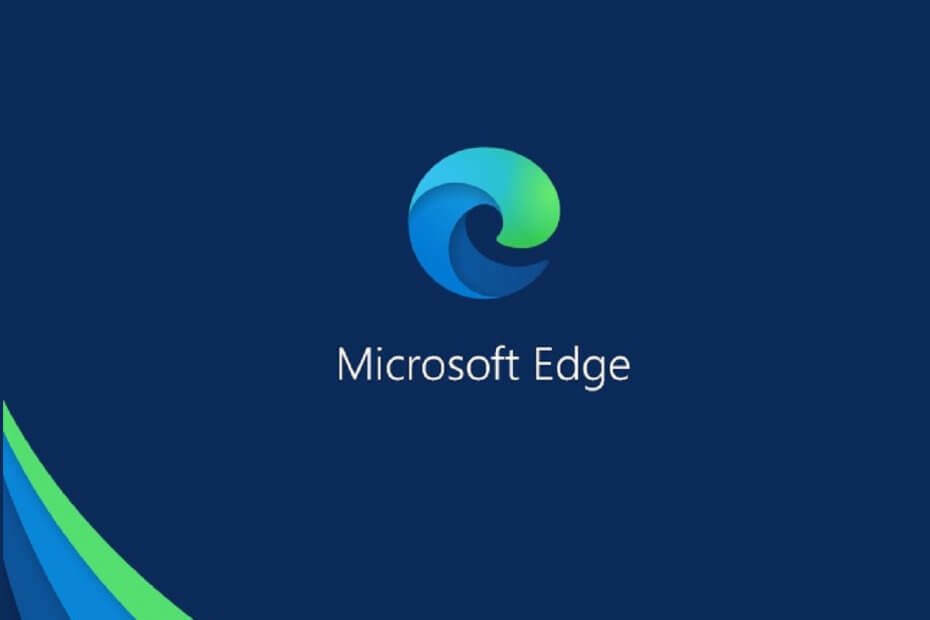- Als u wilt voorkomen dat Microsoft Edge wordt geopend bij het opstarten in Windows 11, is de eerste stap om te bepalen of het is ingesteld om te starten wanneer u het besturingssysteem opstart.
- Als dat het geval is, verwijdert u Edge als opstart-app of wijzigt u de aanmeldingsinstellingen.
- Als het een bug is of verkeerd geconfigureerde instellingen, probeer dan onder andere hier de browser bij te werken.
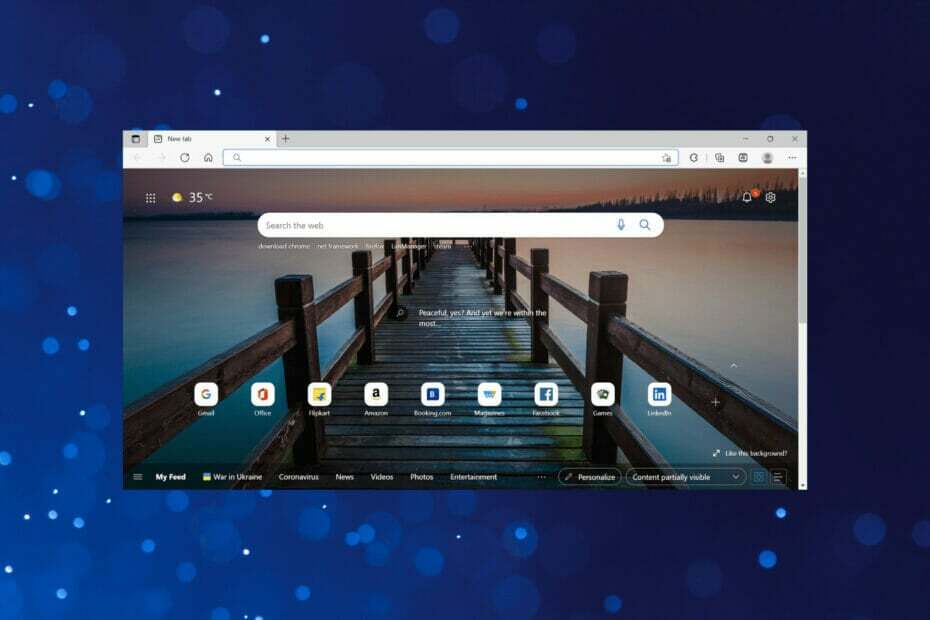
Je verdient een betere browser! 350 miljoen mensen gebruiken Opera dagelijks, een volwaardige navigatie-ervaring die wordt geleverd met verschillende ingebouwde pakketten, een hoger verbruik van bronnen en een geweldig ontwerp.Dit is wat Opera kan doen:
- Eenvoudige migratie: gebruik de Opera-assistent om bestaande gegevens, zoals bladwijzers, wachtwoorden, enz. over te zetten.
- Optimaliseer het gebruik van bronnen: uw RAM-geheugen wordt efficiënter gebruikt dan Chrome doet
- Verbeterde privacy: gratis en onbeperkt VPN geïntegreerd
- Geen advertenties: ingebouwde Ad Blocker versnelt het laden van pagina's en beschermt tegen datamining
- Opera downloaden
Microsoft Edge is een van de populaire browsers en staat bekend om het lage verbruik van bronnen en hoge prestaties. Veel gebruikers geven echter nog steeds de voorkeur aan andere browsers en zijn op zoek naar manieren om te voorkomen dat Microsoft Edge wordt geopend bij opstarten in Windows 11.
Microsoft wil gebruikers ertoe aanzetten om van browser te wisselen en heeft een aantal aanzienlijke verbeteringen aangebracht op het gebied van: ontwerp en prestaties op Edge op Windows 11. Edge wordt nu ook vermeld als Microsoft Recommended Browser.
Maar sommige gebruikers meldden dat wat ze ook deden, Edge bleef openen bij het opstarten in Windows 11. Lees de volgende paragrafen om alles te weten te komen over het probleem en de oplossingen ervoor.
Waarom wordt Microsoft Edge geopend bij het opstarten in Windows 11?
Voor velen die met het probleem worden geconfronteerd, kan Edge worden toegevoegd als opstartprogramma en vervolgens elke keer dat u de computer aanzet, worden geladen. Dit oplossen is eenvoudig. Maar sommigen konden niet voorkomen dat Microsoft Edge opduikt, zelfs niet nadat ze het als opstart-app hadden verwijderd.
Dit komt door een bug in Edge en er is een patch voor uitgebracht. Ook kunnen bepaalde instellingen in de browser tot dit probleem leiden.
Het maakt niet uit welke van de twee het probleem veroorzaakt, hier leest u hoe u kunt voorkomen dat Microsoft Edge wordt geopend bij het opstarten in Windows 11.
Hoe voorkom ik dat Microsoft Edge wordt geopend bij het opstarten in Windows 11?
1. Schakel Edge uit vanuit Taakbeheer
- druk op Ctrl + Verschuiving + Esc om de te lanceren Taakbeheer, en ga naar de Beginnen tabblad van boven.
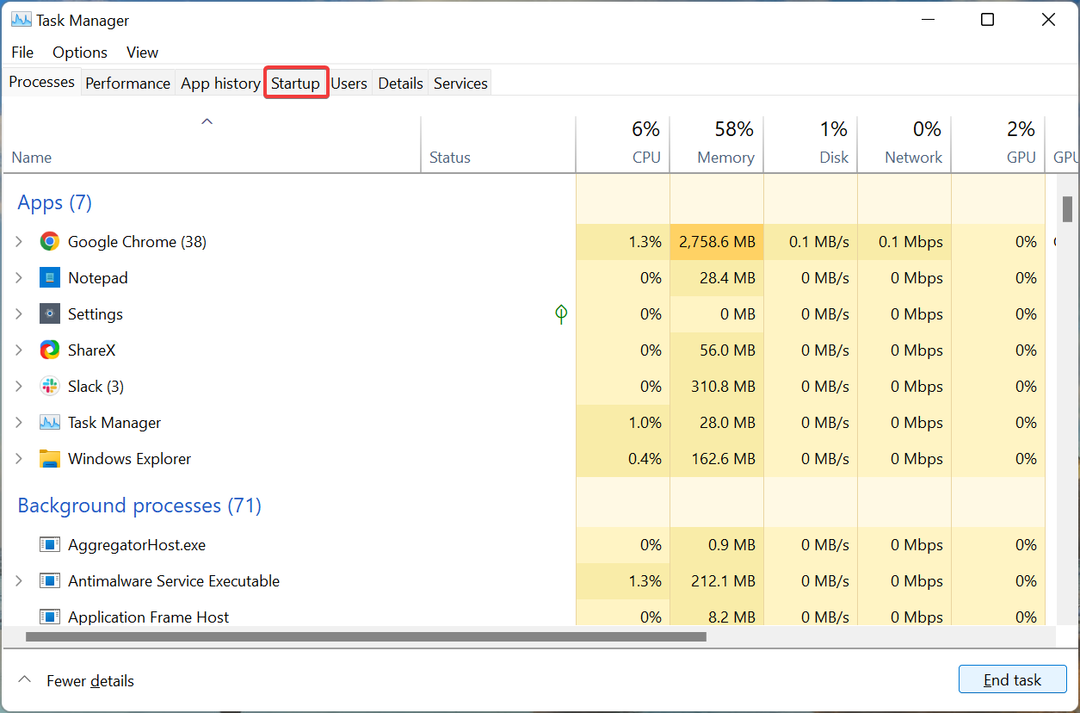
- Selecteer nu MicrosoftKant uit de hier vermelde toepassingen en klik op de Uitzetten knop.
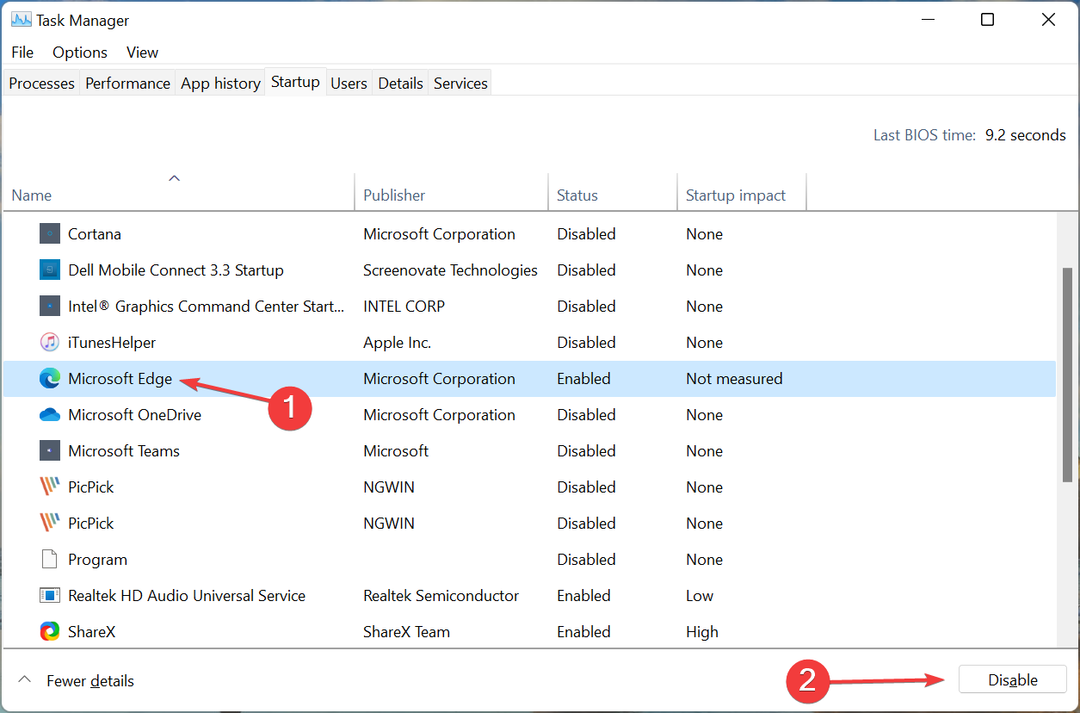
Als Microsoft Edge automatisch wordt geopend in Windows 11, is dit waarschijnlijk de eenvoudigste oplossing. Hier kunt u ook andere niet-kritieke opstart-apps uitschakelen om verhoog de systeemprestaties.
Als Microsoft Edge niet wordt vermeld in Taakbeheer of als het uitschakelen niet werkte, probeer dan de volgende methode.
2. Edge verwijderen uit de opstartmap
- druk op ramen + R om de te lanceren Rennen commando, voer in shell: opstarten in het tekstveld en klik op Oké of hit Binnenkomen om de te lanceren Beginnen map.
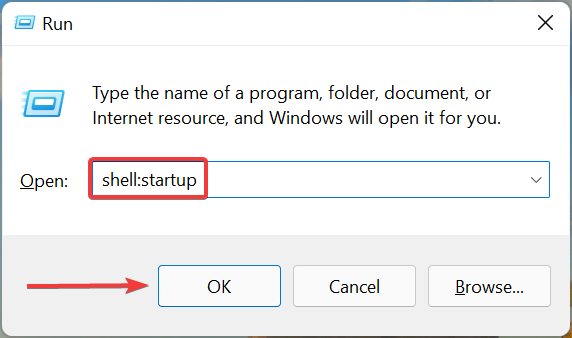
- Als u nu een snelkoppeling vindt voor Microsoft Edge hier vermeld, selecteer het en druk op de Verwijderen sleutel.
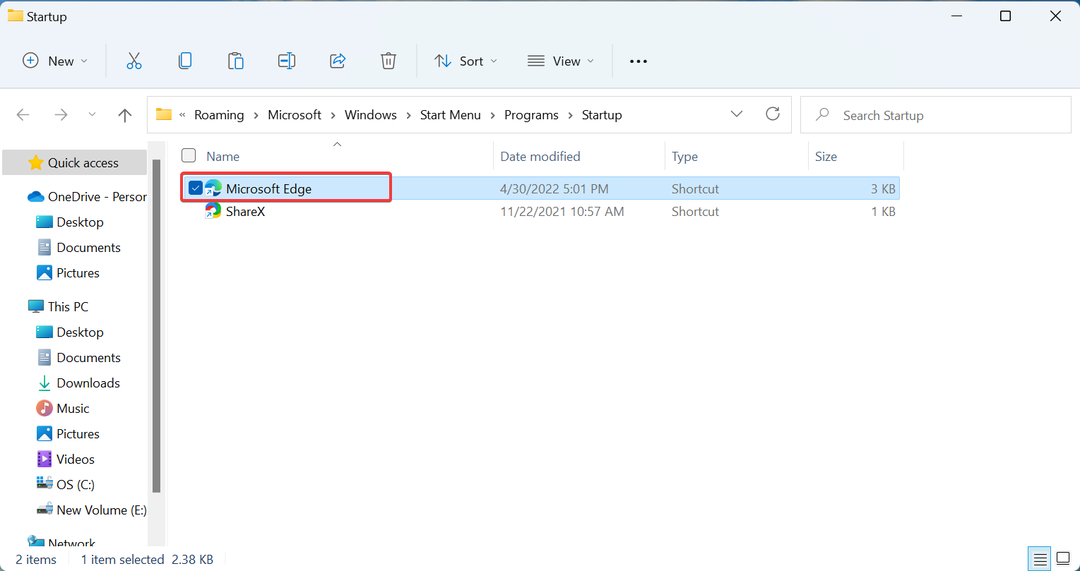
- Klik Ja, voor het geval er een bevestigingsprompt verschijnt.
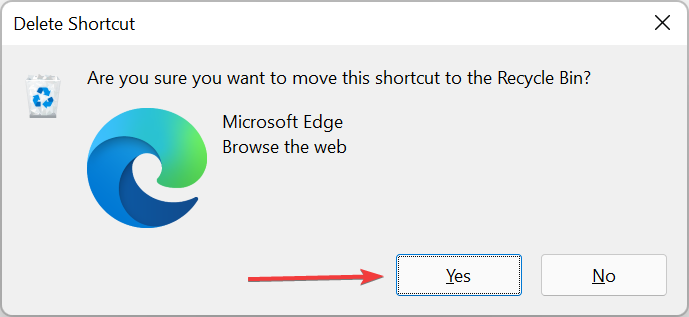
Een andere manier om te voorkomen dat Microsoft Edge wordt geopend bij het opstarten in Windows 10 en Windows 11, is door de snelkoppeling ervoor in de map Opstarten te verwijderen. De apps in deze map worden automatisch geladen wanneer u het besturingssysteem opstart. Als deze methode ook niet werkt, ga dan naar de volgende.
3. Wijzig het register
- druk op ramen + S om de te lanceren Zoeken menu, voer in Register-editor in het tekstveld bovenaan en klik op het relevante zoekresultaat.
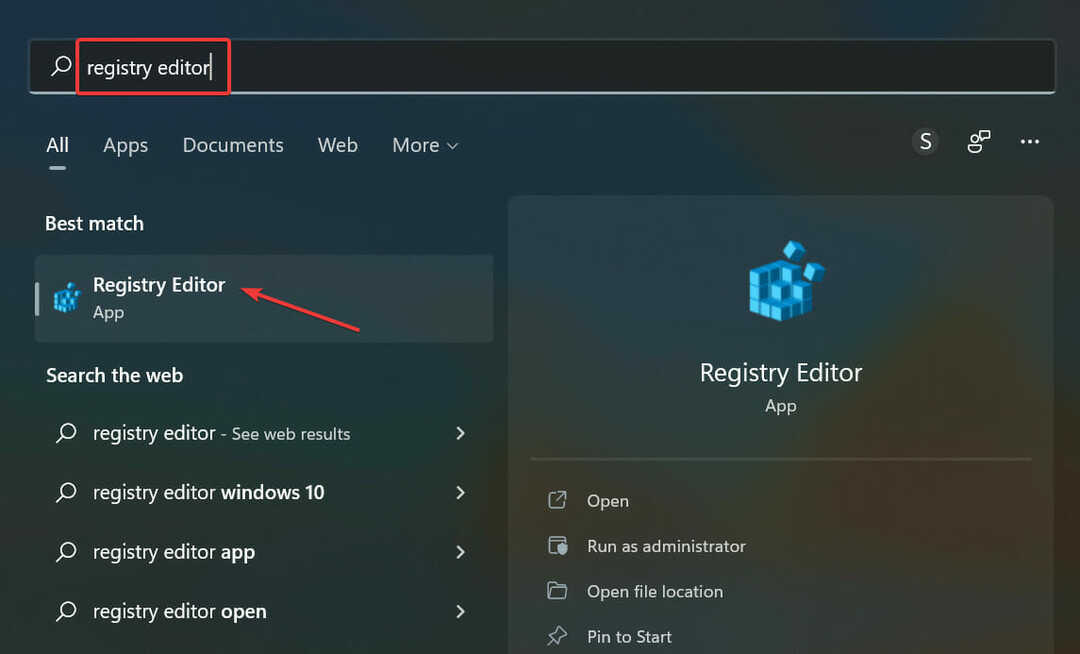
- Klik Ja in de UAC (gebruikersaccountbeheer) prompt die verschijnt.
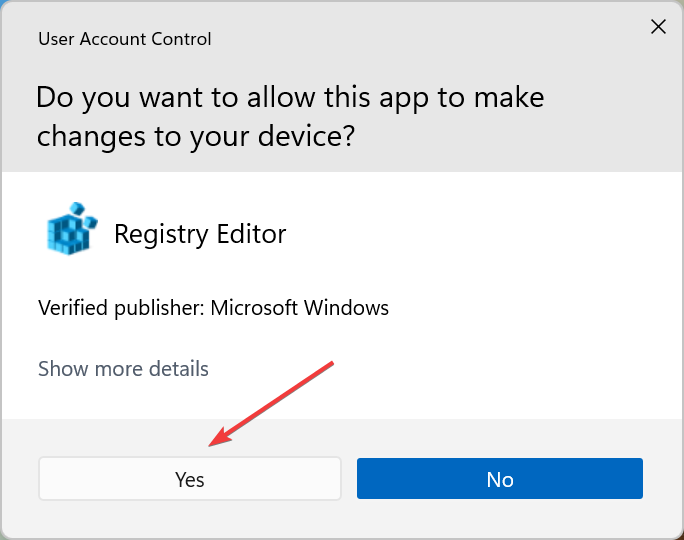
- Plak het volgende pad in de adresbalk bovenaan en druk op Binnenkomen:
HKEY_LOCAL_MACHINE\SOFTWARE\Policies\Microsoft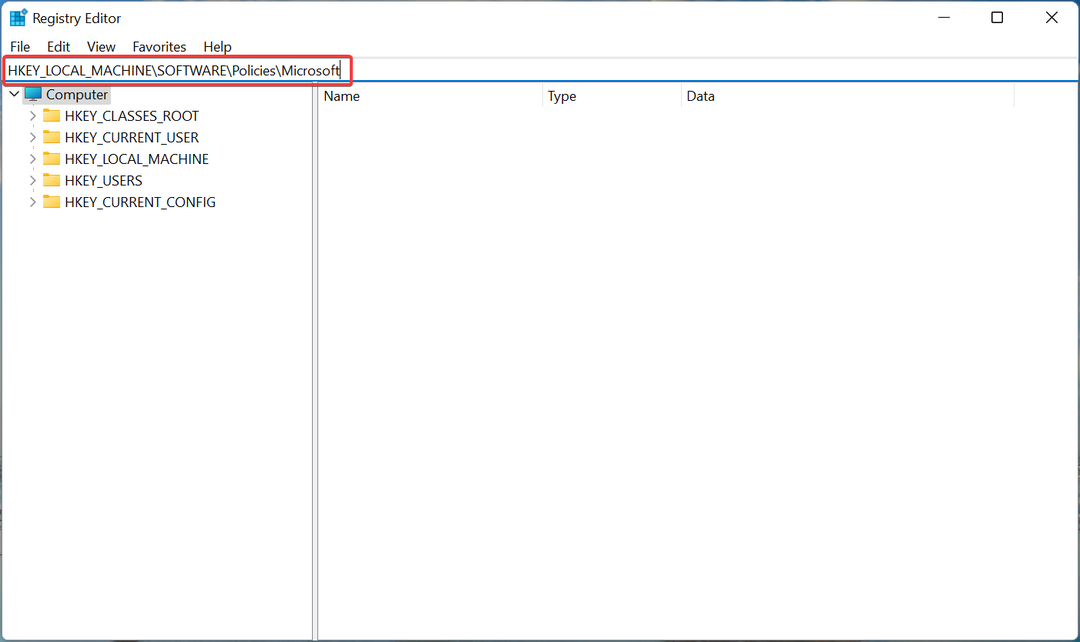
- Klik met de rechtermuisknop op Microsoft in het navigatievenster aan de linkerkant, beweeg de cursor over Nieuwen selecteer Sleutel vanuit het contextmenu. Noem deze sleutel als MicrosoftEdge.
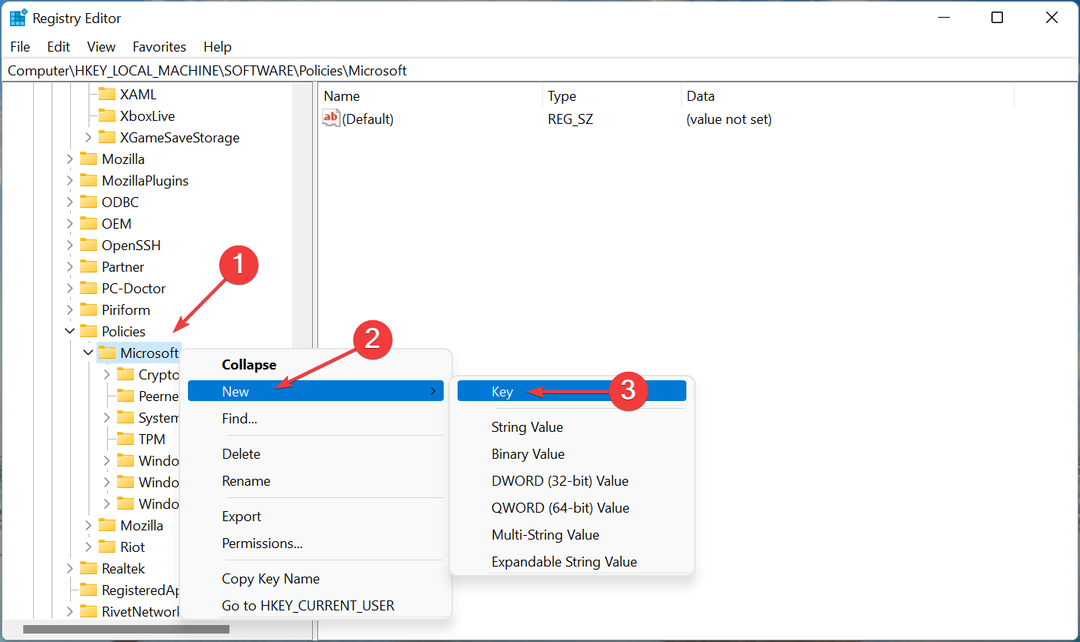
- Klik nu met de rechtermuisknop op MicrosoftEdge, beweeg de cursor over Nieuw, selecteer Sleutel, en noem maar op Hoofd.
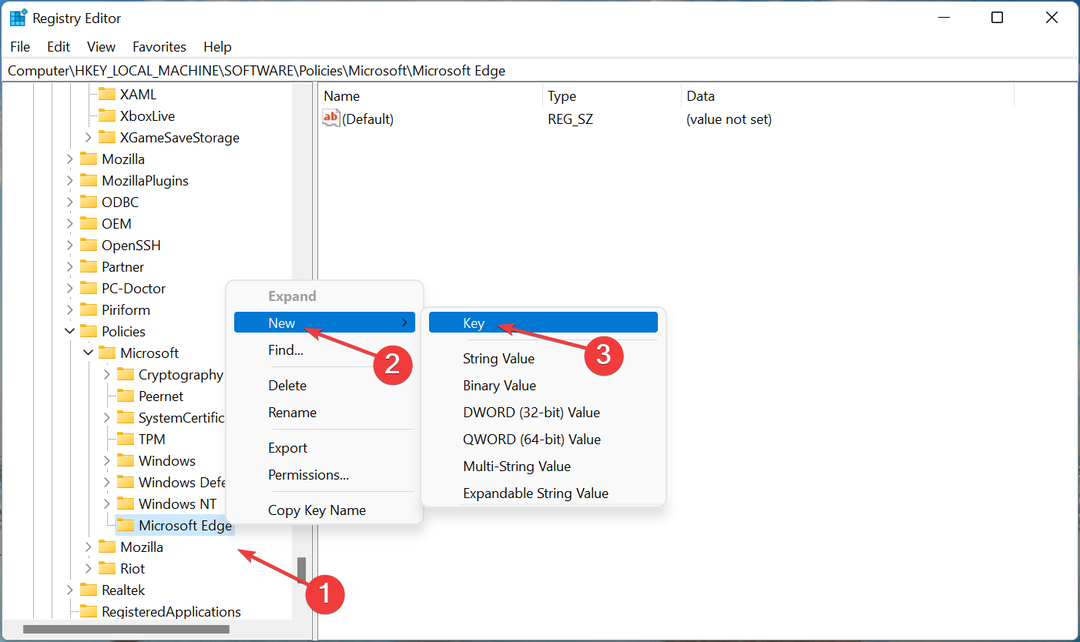
- Maak op dezelfde manier een nieuwe sleutel onder MicrosoftEdge en noem deze als Tab Preloader.
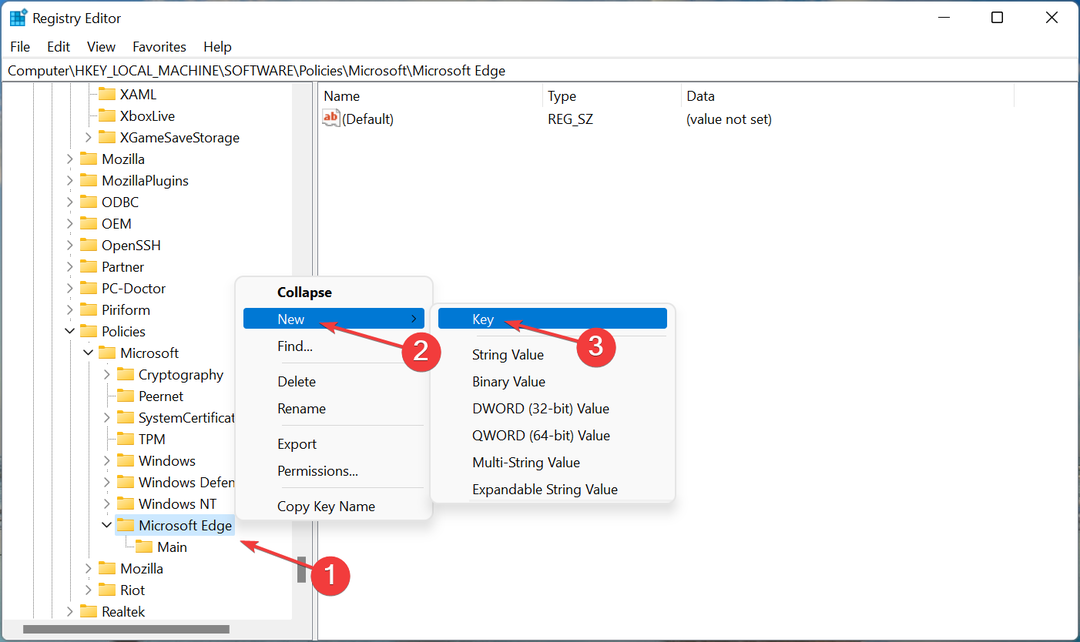
- Ga vervolgens naar de Hoofd toets, klik met de rechtermuisknop op het lege gedeelte, beweeg de cursor over Nieuwen selecteer DWORD (32-bits) waarde. Noem dit DWORD net zo ToestaanPrelaunch.
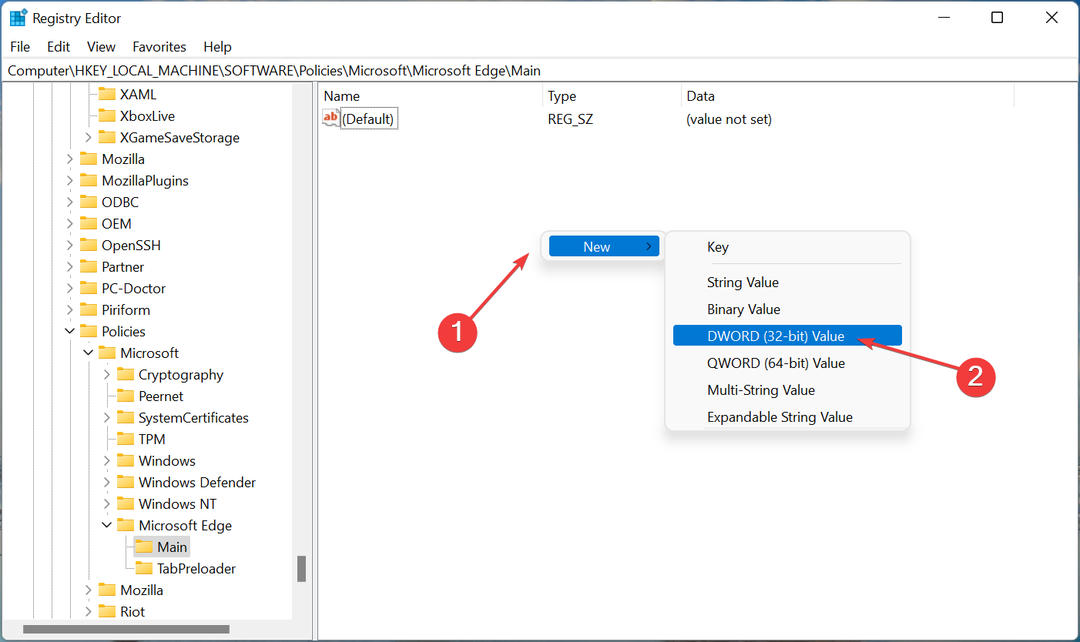
- Klik er met de rechtermuisknop op en selecteer Bewerken vanuit het contextmenu.
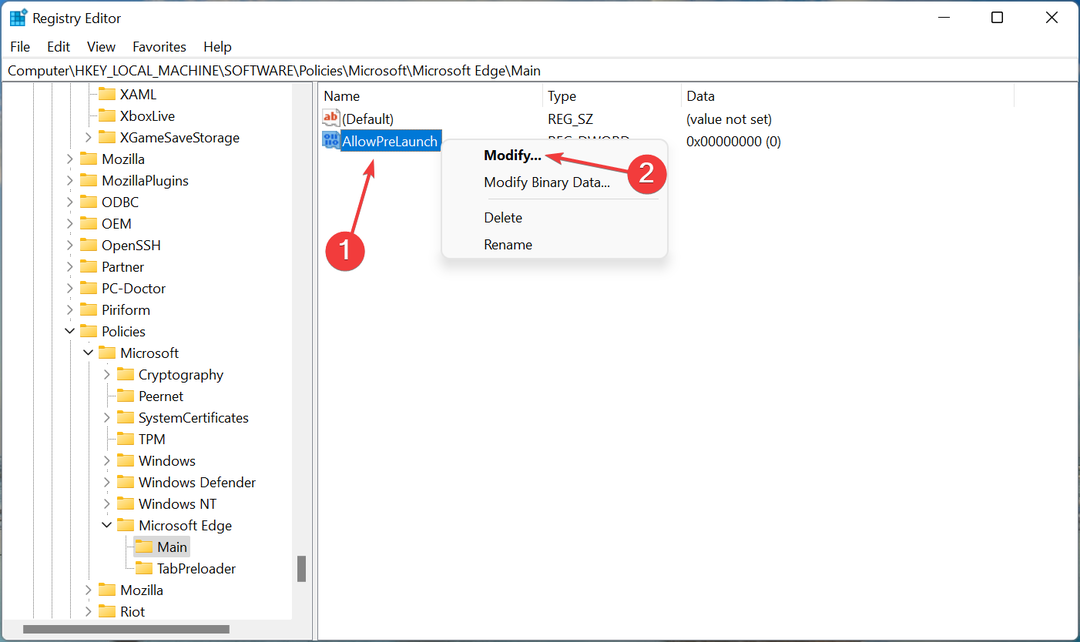
- Zorg ervoor dat 0 is ingevoerd onder Waarde dataen klik vervolgens op Oké om de wijzigingen op te slaan.
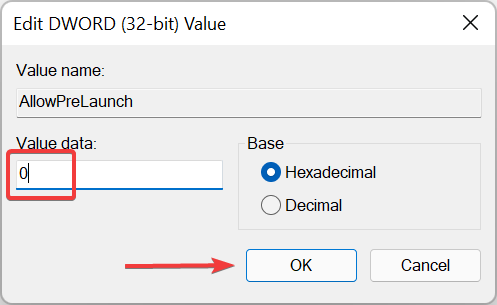
- Ga vervolgens naar de Tab Preloader toets (de tweede die u hebt gemaakt) in het navigatievenster, klik met de rechtermuisknop aan de andere kant, beweeg de cursor over Nieuw, selecteer DWORD (32-bits) waarde, en noem het als Vooraf laden van Tabblad toestaan.
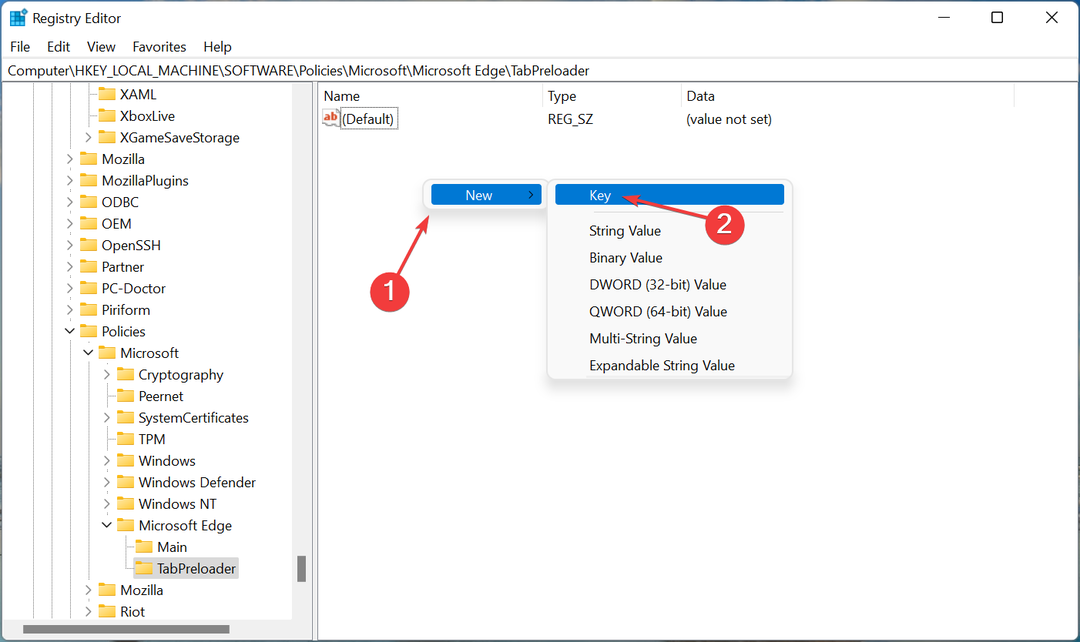
- Klik met de rechtermuisknop op de DWORDen selecteer Bewerken vanuit het contextmenu.
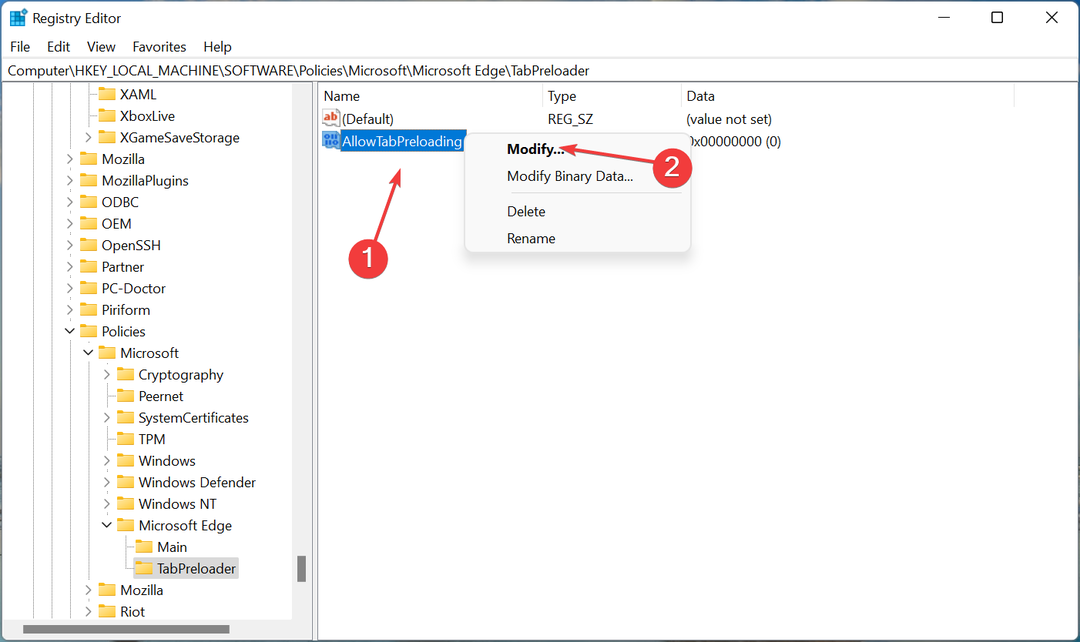
- Voer nu in 0 onder Waarde data als het er nog niet is, en klik op Oké.
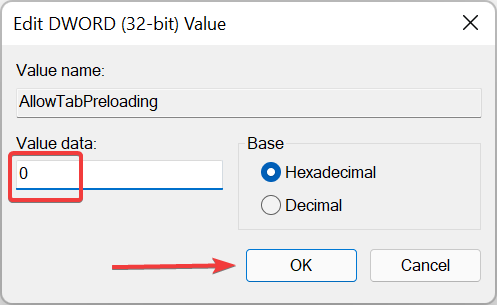
- Start ten slotte de computer opnieuw op om de wijzigingen door te voeren.
Dat is het! Als u klaar bent met het aanbrengen van de wijzigingen, zou het systeem voorkomen dat Microsoft Edge meer wordt geopend bij het opstarten in Windows 7 en Windows 11.
- Wat is Microsoft Dev Box en hoe kunt u het gebruiken?
- 6 Beste optionele Windows 11-functies om op uw pc in te schakelen
4. De aanmeldingsinstellingen wijzigen
- druk op ramen + l om de te lanceren Instellingen app en selecteer rekeningen van de tabbladen in het navigatievenster aan de linkerkant.
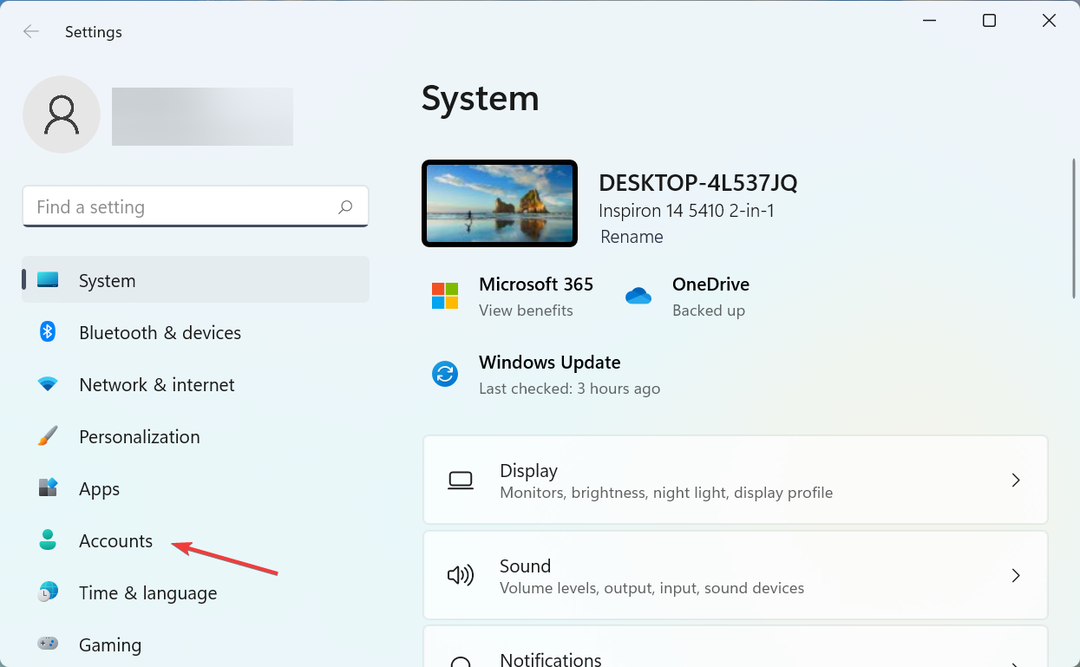
- Klik op Aanmeldingsopties aan de rechterkant.
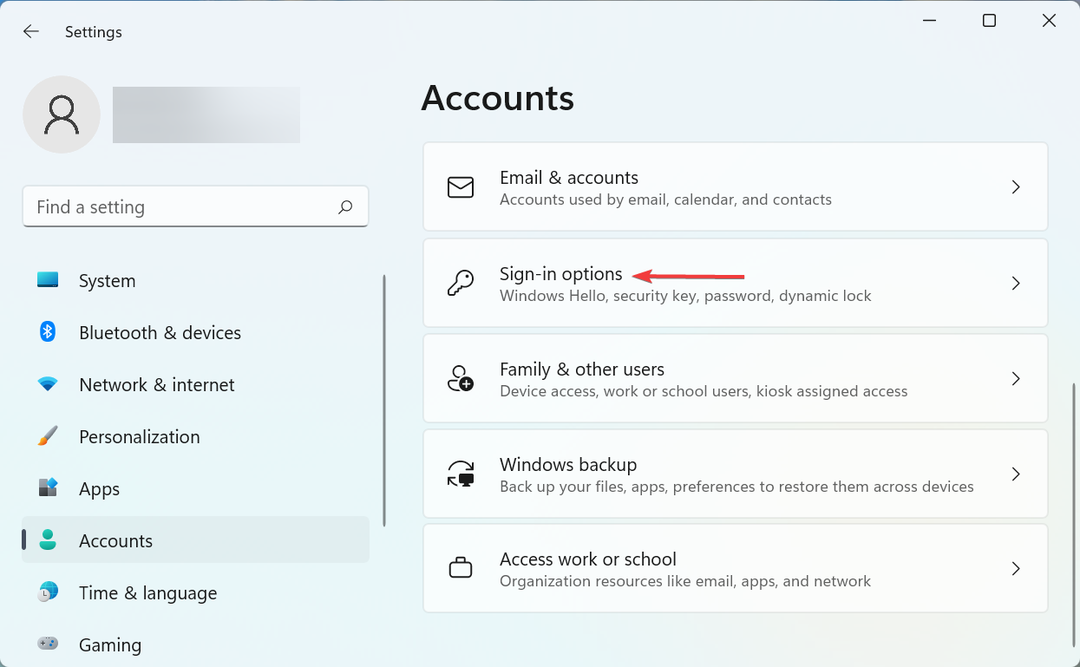
- Schakel nu de schakelaar uit voor Mijn herstartbare apps automatisch opslaan en opnieuw opstarten wanneer ik me weer aanmeld.
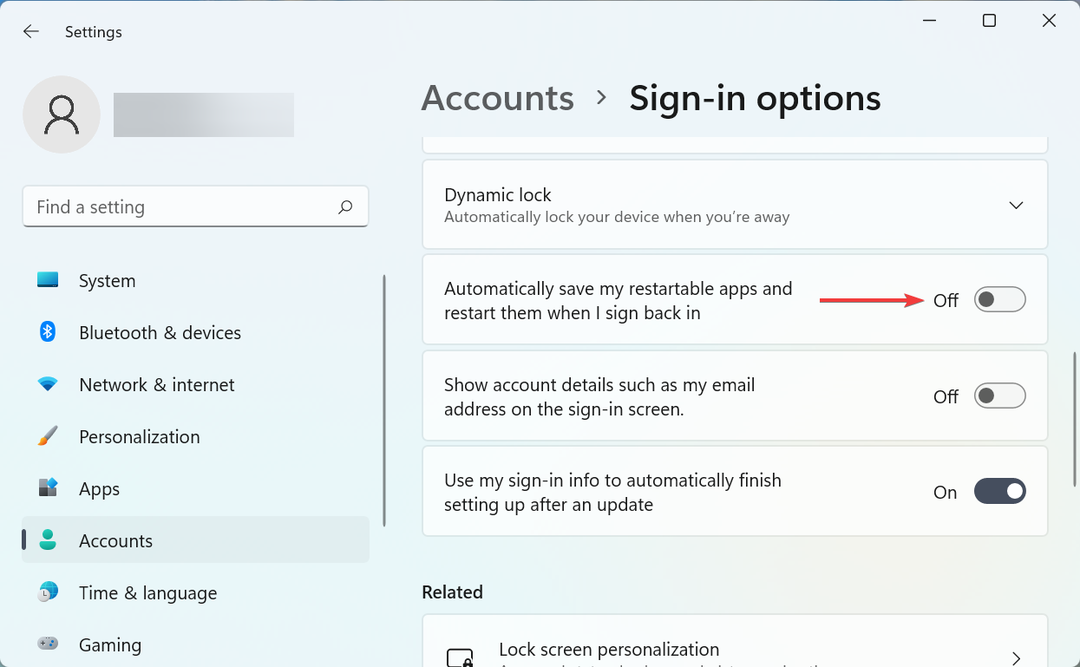
Experttip: Sommige pc-problemen zijn moeilijk op te lossen, vooral als het gaat om beschadigde opslagplaatsen of ontbrekende Windows-bestanden. Als u problemen ondervindt bij het oplossen van een fout, is uw systeem mogelijk gedeeltelijk defect. We raden aan om Restoro te installeren, een tool die uw machine scant en identificeert wat de fout is.
Klik hier om te downloaden en te beginnen met repareren.
Bepaalde systeeminstellingen kunnen ook achter Microsoft Edge-opening liggen bij het opstarten in Windows 11, dus zorg ervoor dat u deze opnieuw configureert en controleer of de browser nu is uitgeschakeld.
Als geen van de vier hier genoemde methoden heeft gewerkt, is dit hoogstwaarschijnlijk een bug of een probleem met de browser zelf. Om dat te elimineren, volgt u de drie snelle oplossingen die in de volgende sectie worden vermeld.
Wat moet ik doen als Edge blijft laden bij het opstarten?
1. Rand bijwerken
- Start de Microsoft Edge browser, klik op het weglatingsteken in de rechterbovenhoek, beweeg de cursor over Hulp en feedback, en selecteer Over Microsoft Edge vanuit het contextmenu.
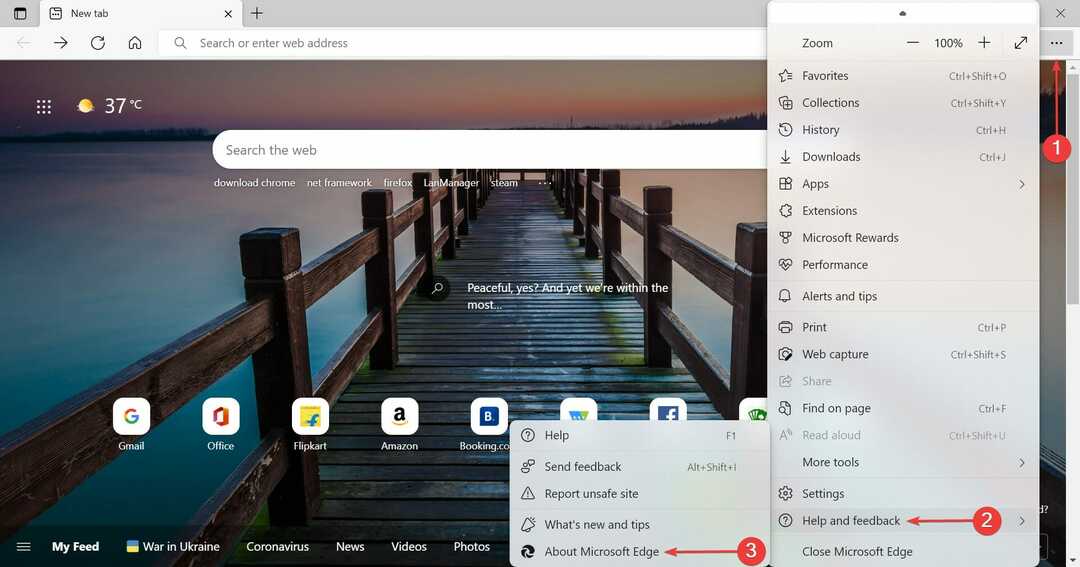
- Als er een update beschikbaar is, installeer deze dan en start de browser opnieuw om de wijzigingen door te voeren.
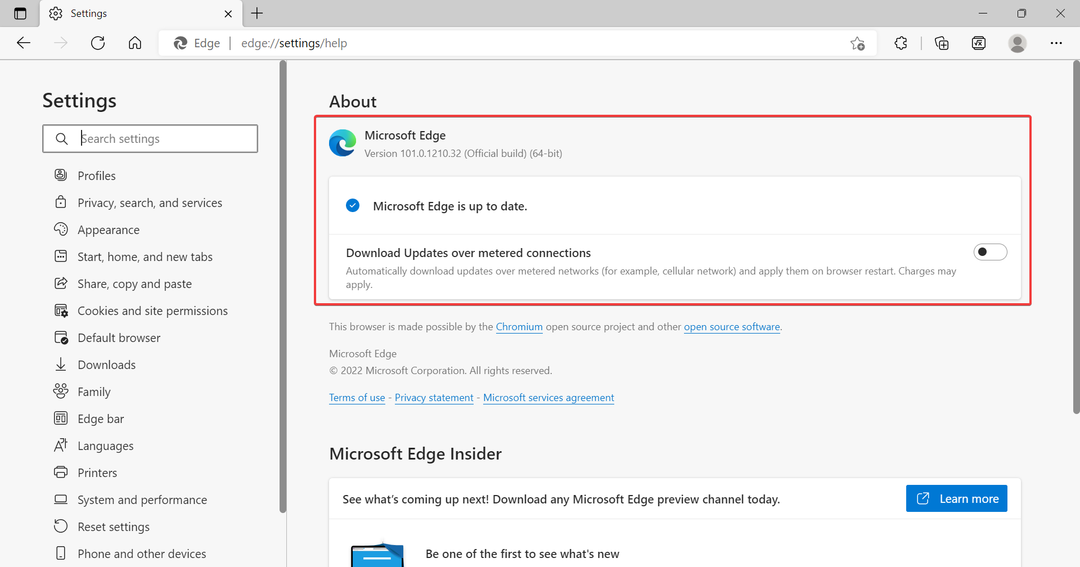
Zoals eerder vermeld, was er een gemelde bug in Microsoft Edge die ertoe leidde dat deze elke keer werd geopend wanneer u de computer aanzet. Probeer dus de browser bij te werken en controleer of het probleem is verholpen.
Bovendien zou het installeren van de nieuwste versie van de browser ook helpen als Microsoft Edge automatisch Internet Explorer opent.
2. Wijzigingen aanbrengen in de instellingen van Edge
- Launch Microsoft Edge, klik op het weglatingsteken en selecteer Instellingen uit het vervolgmenu.
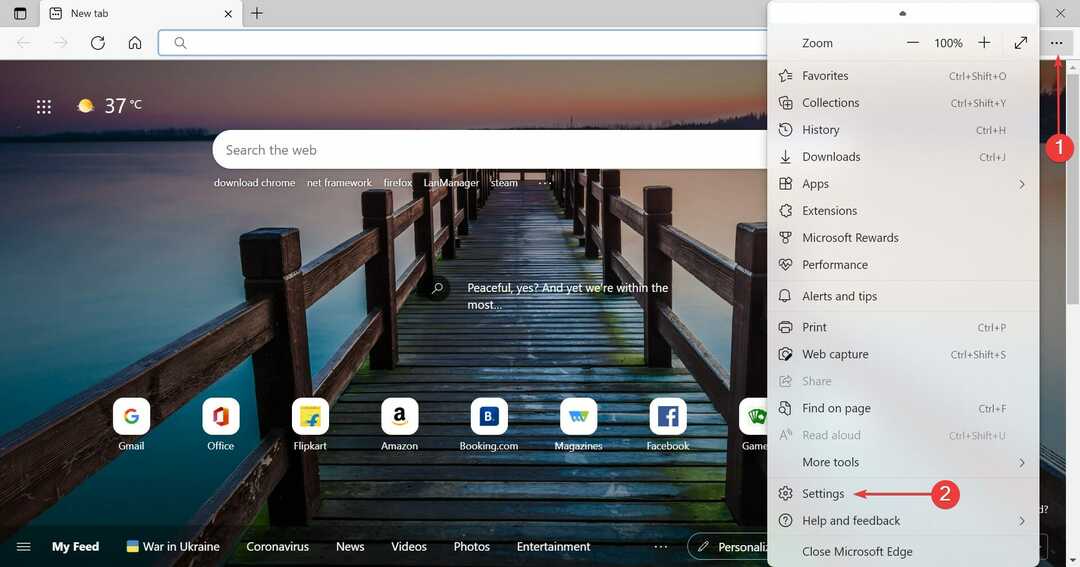
- Selecteer Systeem en prestaties van de tabbladen aan de linkerkant.
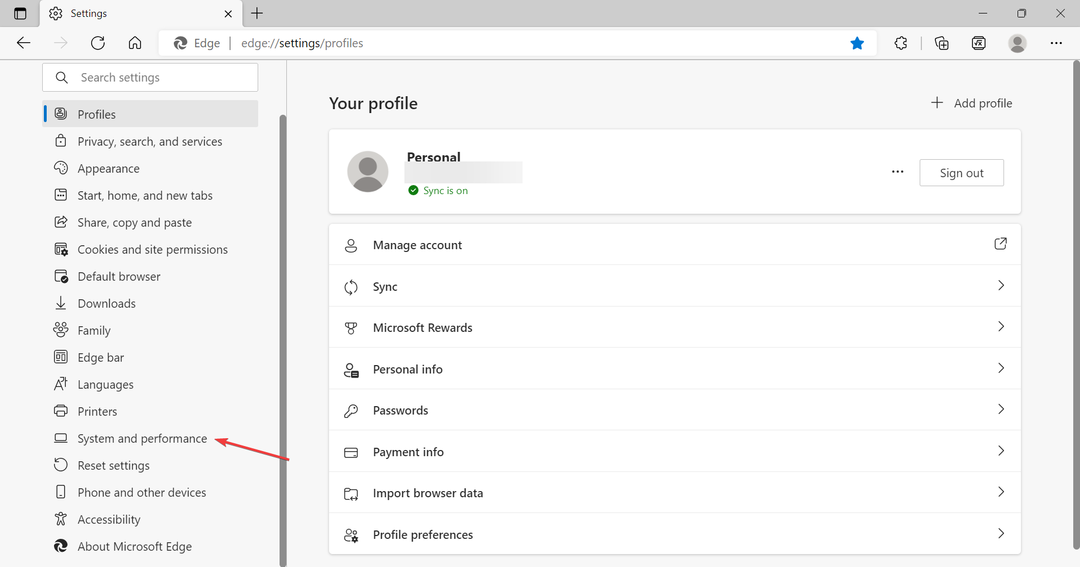
- Schakel vervolgens de schakelaar uit voor Opstartboost en Doorgaan met het uitvoeren van achtergrondextensies en apps wanneer Microsoft Edge is gesloten.
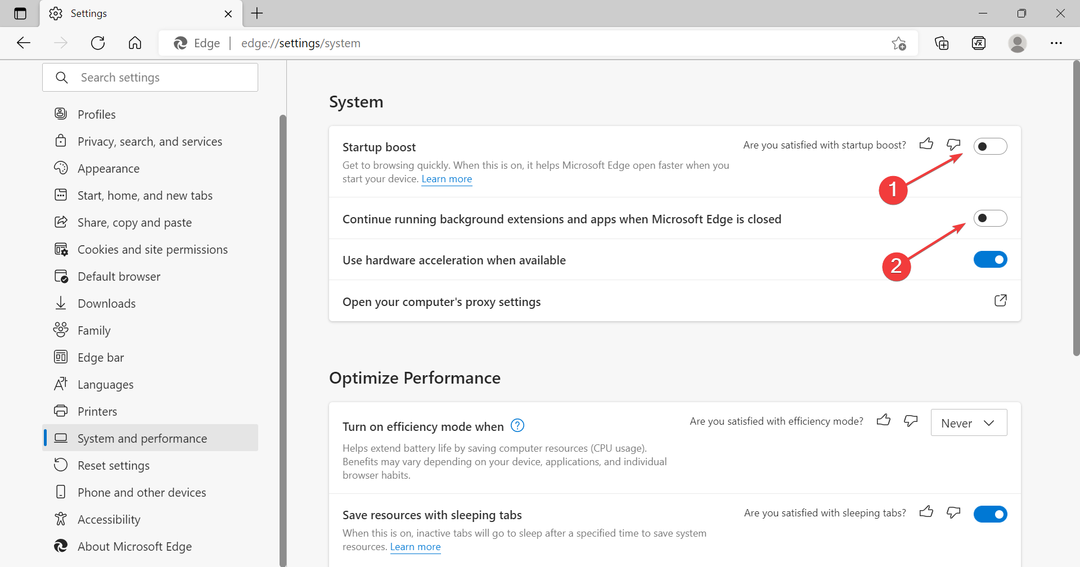
- Start de browser opnieuw om de wijzigingen volledig van kracht te laten worden.
De opstartboost-functie in Edge helpt het snel te laden wanneer u het apparaat inschakelt en blijkt vaak achter het probleem te zitten. Gewoon uitschakelen en voorkomen dat extensies worden uitgevoerd wanneer de browser is gesloten, zou voldoende moeten zijn.
Als u klaar bent, controleert u of Microsoft Edge niet meer opent bij het opstarten in Windows 11. Als het probleem zich blijft voordoen, gaat u naar de laatste methode.
3. Edge verwijderen als standaardbrowser
De laatste oplossing om te voorkomen dat Microsoft Edge wordt geopend bij het opstarten in Windows 11, is om het te verwijderen als de standaardbrowser. Dit is gebleken om het probleem voor velen op te lossen. Dus, de standaardbrowser wijzigen en kijk of dat helpt.
U kunt instellen Google Chrome als standaardbrowser of probeer andere veilige en snelle browsers in Windows 11.
Tegen de tijd dat u dit deel van het artikel bereikt, zou het probleem allang voorbij moeten zijn en zou u het niet meer onder ogen moeten zien. Als dit onlangs is begonnen, kunt u ook: voer een systeemherstel uit, maar vergeet niet om een punt te kiezen dat is gemaakt voordat het probleem begon.
Ontdek ook hoe u schakel Microsoft Edge uit in Windows 11.
Vertel ons welke oplossing werkte en uw recensie van de nieuwe Microsoft Edge, in de opmerkingen hieronder.
 Nog steeds problemen?Repareer ze met deze tool:
Nog steeds problemen?Repareer ze met deze tool:
- Download deze pc-reparatietool goed beoordeeld op TrustPilot.com (download begint op deze pagina).
- Klik Start scan om Windows-problemen te vinden die pc-problemen kunnen veroorzaken.
- Klik Alles herstellen om problemen met gepatenteerde technologieën op te lossen (Exclusieve korting voor onze lezers).
Restoro is gedownload door 0 lezers deze maand.